一、顯卡驅動安裝
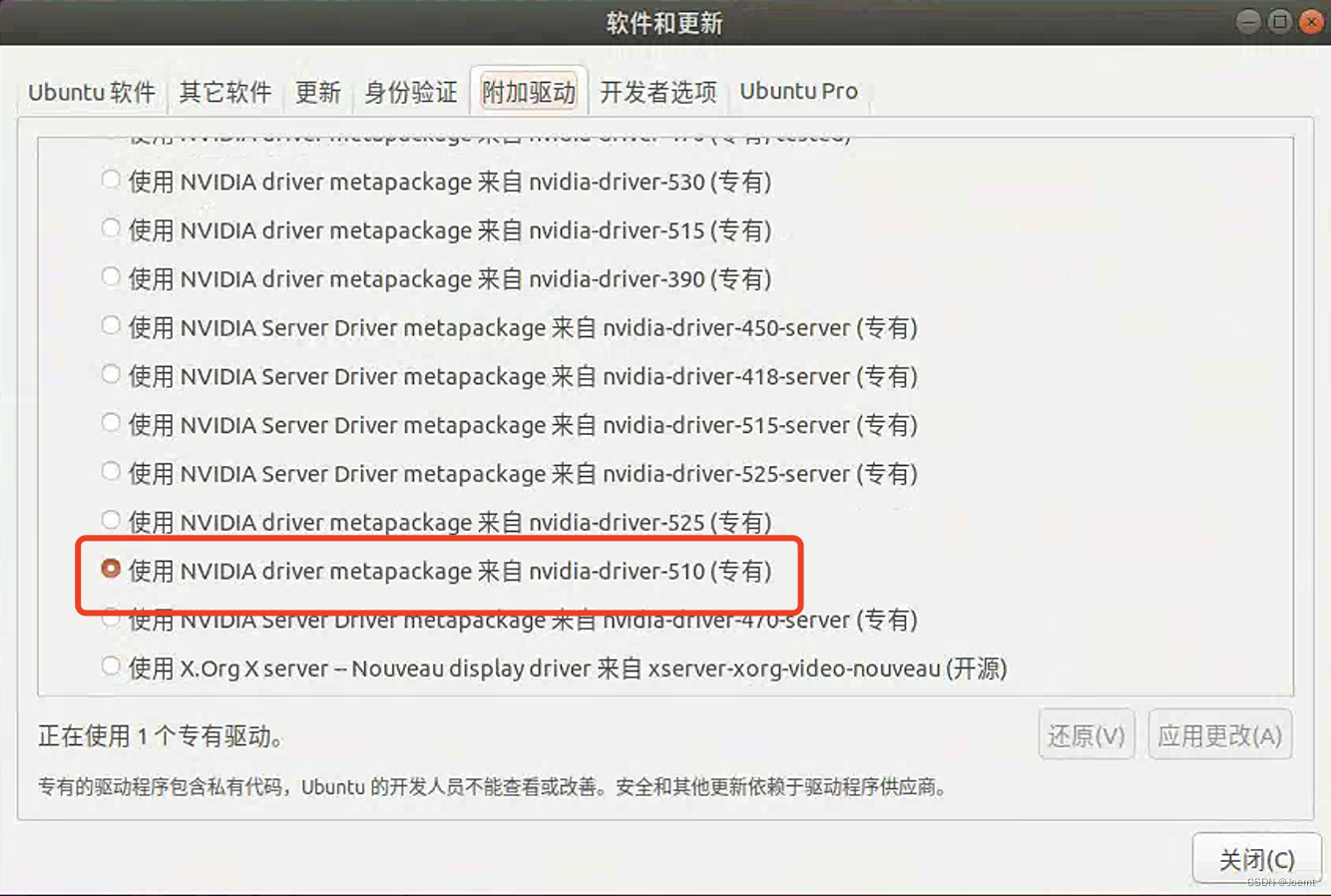
執行nvidia-smi查看安裝情況
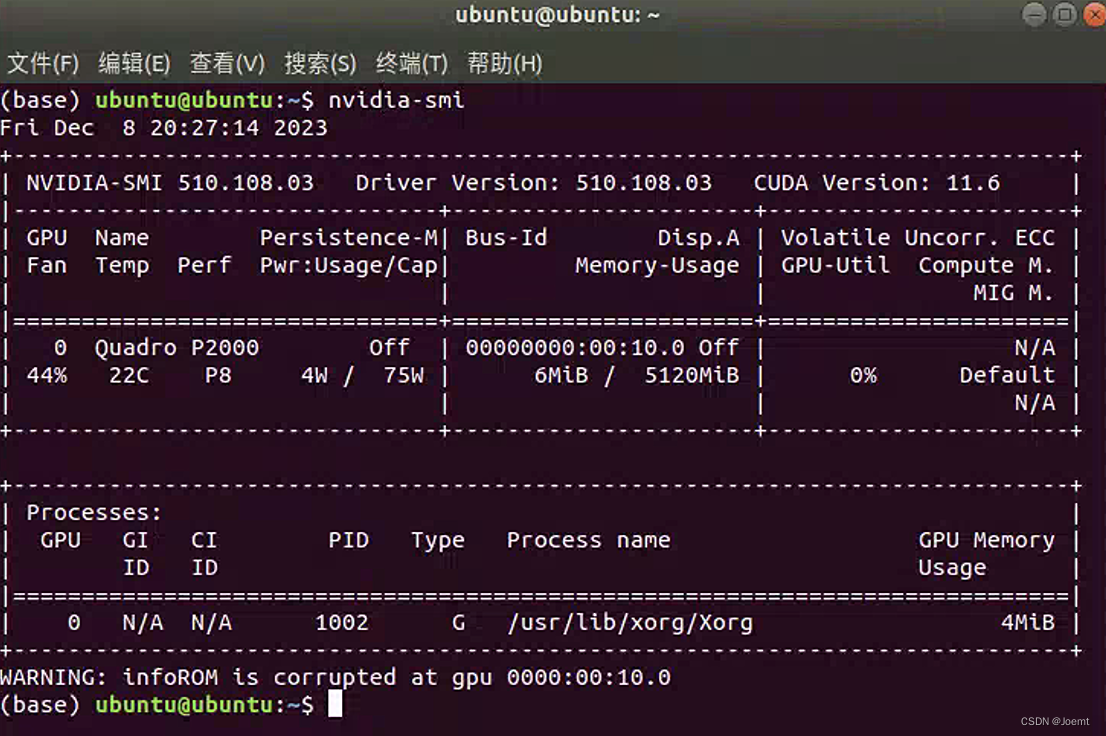
二、cuda安裝
cuda官網下載cuda_11.6.2_510.47.03_linux.run,安裝執行
sudo sh cuda_11.6.2_510.47.03_linux.run
提升安裝項,驅動不用安裝,即第一項(Driver),按空格鍵取消,接下選在Install進行安裝
修改環境變量
sudo gedit ~/.bashrc
在最后添加
# Add the related bin and lib for cuda toolkit
export PATH="/usr/local/cuda-11.6/bin:$PATH"
export LD_LIBRARY_PATH="/usr/local/cuda-11.6/lib64:$LD_LIBRARY_PATH"
更新環境
source ~/.bashrc
查看安裝情況
nvcc -V
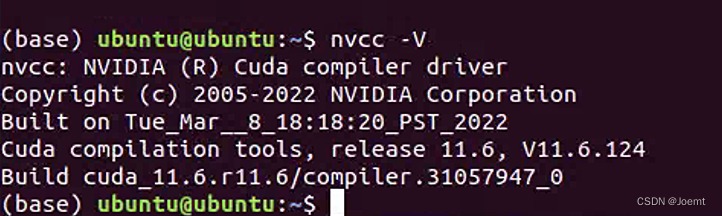
三、安裝cudnn
cudnn官網下載cudnn-local-repo-ubuntu1804-8.9.5.30_1.0-1_amd64.deb,官網安裝教程
sudo dpkg -i cudnn-local-repo-ubuntu1804-8.9.5.30_1.0-1_amd64.debcd /var/cudnn-local-repo-ubuntu1804-8.9.5.30
sudo apt-get install '/var/cudnn-local-repo-ubuntu1804-8.9.5.30/libcudnn8_8.9.5.30-1+cuda11.8_amd64.deb'
sudo apt-get install '/var/cudnn-local-repo-ubuntu1804-8.9.5.30/libcudnn8-dev_8.9.5.30-1+cuda11.8_amd64.deb'
sudo apt-get install '/var/cudnn-local-repo-ubuntu1804-8.9.5.30/libcudnn8-samples_8.9.5.30-1+cuda11.8_amd64.deb'
四、安裝tensorrt
官網下載TensorRT-8.5.1.7.Linux.x86_64-gnu.cuda-11.8.cudnn8.6.tar.gz

解壓文件,拷貝到對應文件下
sudo mv TensorRT-8.5.1.7/ /opt/
sudo gedit ~/.bashrc
bashrc文件最下方添加
export PATH="/opt/TensorRT-8.5.1.7/bin:$PATH"
export LD_LIBRARY_PATH="/opt/TensorRT-8.5.1.7/lib:$LD_LIBRARY_PATH"
激活環境
source .bashrc
測試
cd /opt/TensorRT-8.5.1.7/samples/sampleOnnxMNIST
make -j2
cd /opt/TensorRT-8.5.1.7/bin
./sample_onnx_mnist
如果出現預測結果,說明安裝成功
五、anconda安裝
下載Anaconda3-2021.04-Linux-x86_64.sh進行安裝
sudo sh Anaconda3-2021.04-Linux-x86_64.sh
如果想關閉默認環境,執行
If you'd prefer that conda's base environment not be activated on startup, set the auto_activate_base parameter to false: conda config --set auto_activate_base false
sudo chmod a+w /home/ubuntu/.conda
六、pytorch-gpu安裝
安裝鏈接,執行
pip install torch==1.13.0+cu116 torchvision==0.14.0+cu116 torchaudio==0.13.0 --extra-index-url https://download.pytorch.org/whl/cu116
七、pycharm安裝
下載并安裝
添加快捷方式
sudo gedit /usr/share/applications/pycharm.desktop
[Desktop Entry]
Version=1.0
Name=Pycharm Community Edition
Comment=Python IDE for Professional Developers
Exec=/xxx/pycharm/bin/pycharm.sh
Icon=/xxx/pycharm/bin/pycharm.png
Terminal=false
StartupNotify=true
StartupWMClass=jetbrains-pycharm-ce
Type=Application
Categories=Development;IDE;Python;
執行
sh /xxx/pycharm/bin/pycharm.sh
運行pycharm應用
環境添加選在python3.xx




)




![ElasticSearch應用場景以及技術選型[ES系列] - 第496篇](http://pic.xiahunao.cn/ElasticSearch應用場景以及技術選型[ES系列] - 第496篇)


)





一定數量的行)
